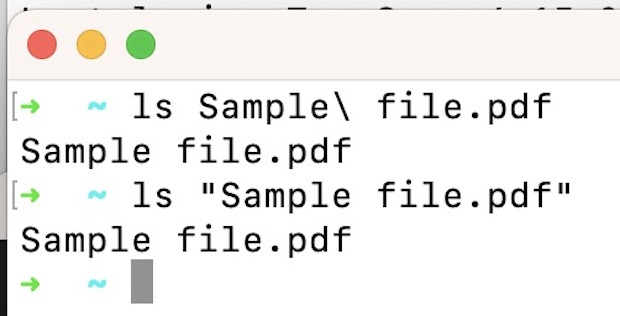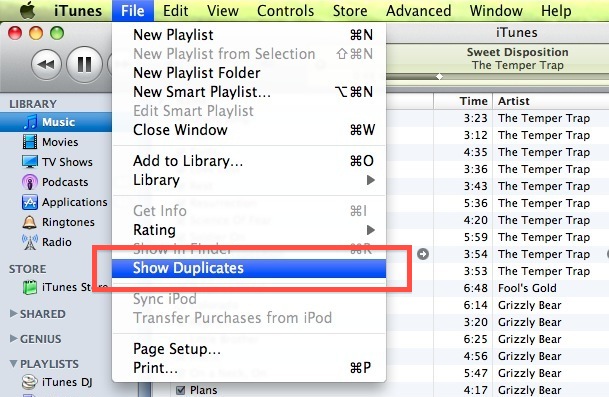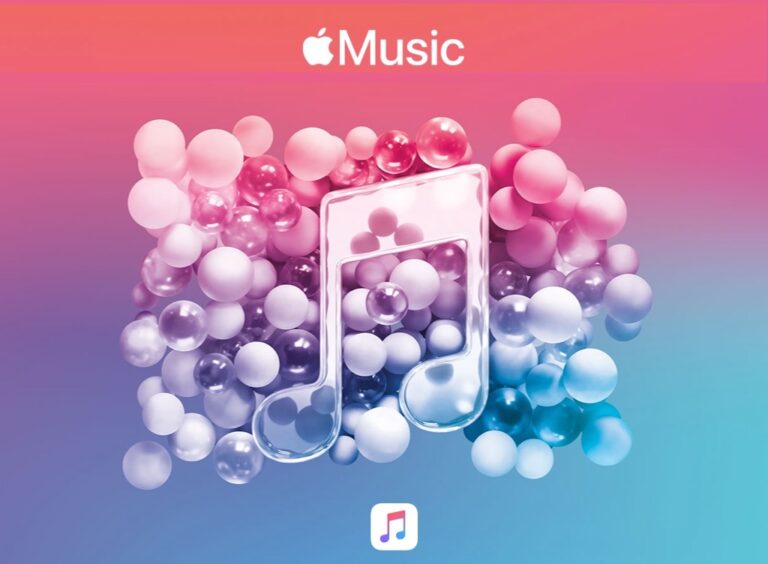Как отключить перемешивание в Spotify
![]()
Spotify иногда по умолчанию использует функцию случайного воспроизведения в плейлистах, независимо от того, создан ли этот плейлист артистом, вами, опубликованным другом или где-либо еще. Если вы не хотите перемешивать песни в Spotify, вы обнаружите, что отключить функцию Shuffle на самом деле очень просто.
Обычно есть два разных способа отключить и отключить Shuffle в Spotify; из плейлиста, из альбома или песни.
Как отключить случайное воспроизведение в Spotify из списка воспроизведения
Один из способов отключить случайное воспроизведение — отключить функцию случайного воспроизведения из любого представления плейлиста или представления исполнителя, вот как это работает:
- В плейлисте Spotify или представлении исполнителя найдите зеленую кнопку «Перемешать» (она выглядит как пересекающиеся стрелки).
- Нажмите на кнопку с зелеными пересекающимися стрелками, чтобы отключить перемешивание.
Программы для Windows, мобильные приложения, игры - ВСЁ БЕСПЛАТНО, в нашем закрытом телеграмм канале - Подписывайтесь:)
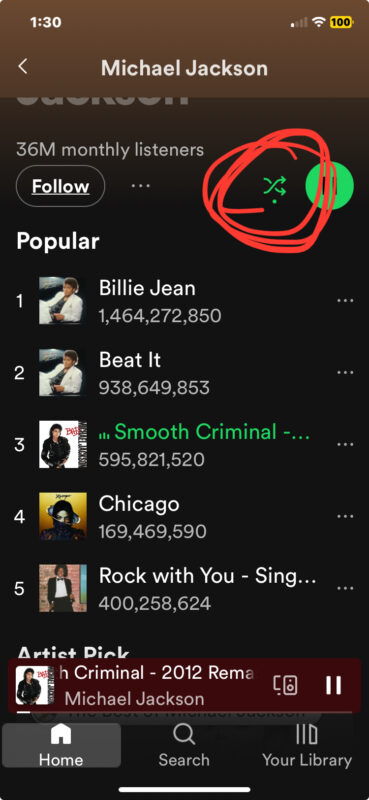
Но это не единственный способ включать и выключать Shuffle с помощью Spotify. Если у вас активно воспроизводится песня, вы также можете отключить Shuffle оттуда.
Как остановить перемешивание в Spotify из режима воспроизведения песни
Вы также можете отключить перемешивание в текущем режиме воспроизведения:
- Если вы сейчас воспроизводите песню, нажмите на воспроизводимую песню, чтобы отобразить представление песни.
- Нажмите на кнопку с пересекающимися зелеными стрелками в случайном порядке, чтобы отключить перемешивание.
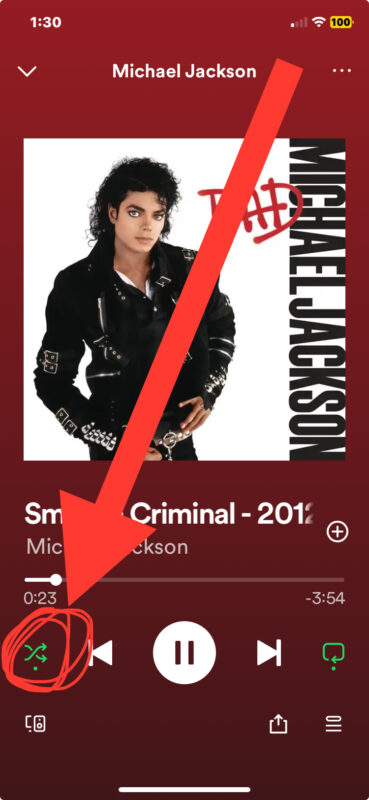
Spotify обычно по умолчанию перемешивает любой плейлист, который вы хотите прослушать. Однако, если вы хотите отключить воспроизведение в случайном порядке, это легко сделать. Во-первых, вы захотите воспроизвести песню в списке воспроизведения, и когда вы откроете песню, вы увидите кнопку перемешивания в левом нижнем углу. Вы можете просто нажать эту кнопку и отключить перемешивание. Одним из ограничений этого является то, что если вы используете бесплатную версию Spotify, иногда она не позволяет вам отключить случайное воспроизведение.
Это относится к Spotify для всех платформ, и хотя скриншоты здесь сосредоточены на Spotify для iPhone, вы можете использовать те же приемы, чтобы отключить перемешивание в Spotify на iPad, Mac, Windows и Android.
Независимо от того, используете ли вы Spotify в качестве музыкального приложения по умолчанию или просто время от времени слушаете плейлисты друзей, знание того, как работает функция случайного воспроизведения, обязательно поможет вам в прослушивании.
Программы для Windows, мобильные приложения, игры - ВСЁ БЕСПЛАТНО, в нашем закрытом телеграмм канале - Подписывайтесь:)